Inclusão de Curso
Selecionado o aluno na tela inicial, exibirá no quadro esquerdo clique no sobre a descrição “Nenhum curso no histórico”,abrirá no lado direito da tela com os campos para cadastro inicial do curso, clique no campo Curso , selecione o curso desejado. Se o aluno possuir uma observação específica neste curso basta inserir digitando no campo “Obs” e após clique no botão \[incluir\]. [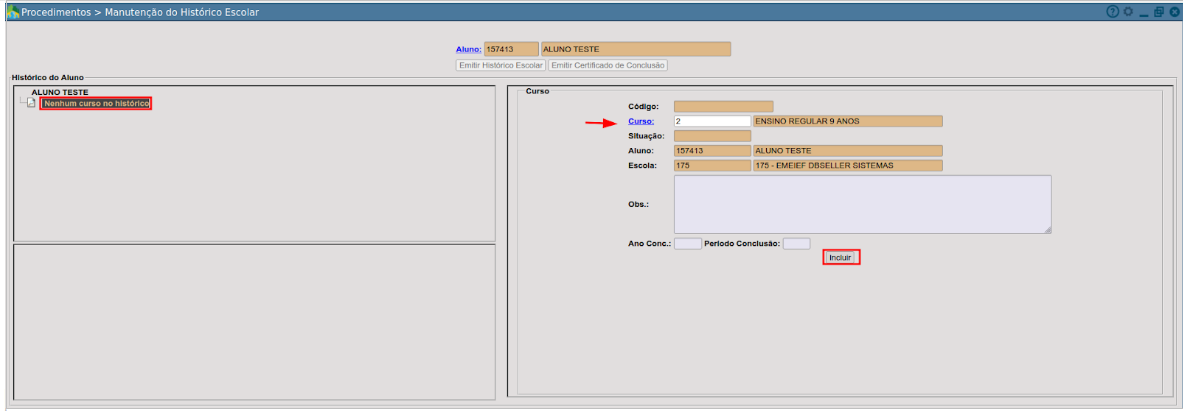](https://wiki.ecidade.org/uploads/images/gallery/2024-06/HpCMEjKcIduOUOs6-tela-inclusao-de-curso.png)Cadastro de Etapas
Após a inclusão do curso, o sistema exibirá a pasta do curso e habilitará no quadro direito os campos para cadastro da(s) etapa(s) cursada(s) pelo aluno, conforme mostra a imagem abaixo: [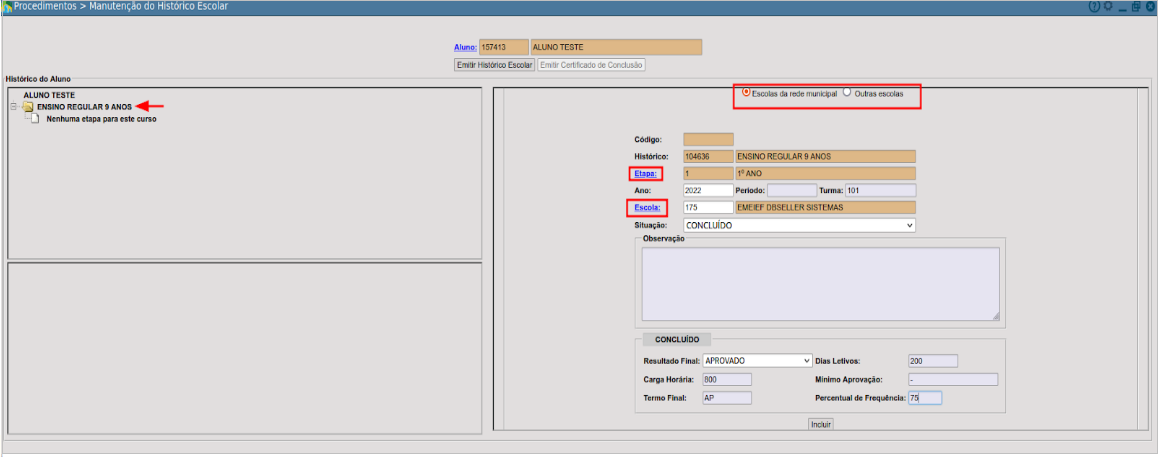](https://wiki.ecidade.org/uploads/images/gallery/2024-06/mZyIldOzXKUtIoZ1-image.png) Primeiramente deve ser marcado o tipo de escola que o aluno concluiu esta etapa. será liberada duas opções: Escola da rede municipal, onde ao clicar no campo Escola o sistema buscará as escolas que utilizam o sistema ou se opção marcada for outras escolas,ao clicar no campo Escola o sistema buscará as escolas de procedência.Situação Amparado
Nesta situação, o sistema habilitará os campo Justificativa , onde ao clicar deve ser informado a justificativa que amparou o aluno nesta etapa , informe o campo Carga Horária e clique no botão \[Incluir\]. Conforme mostra imagem abaixo: [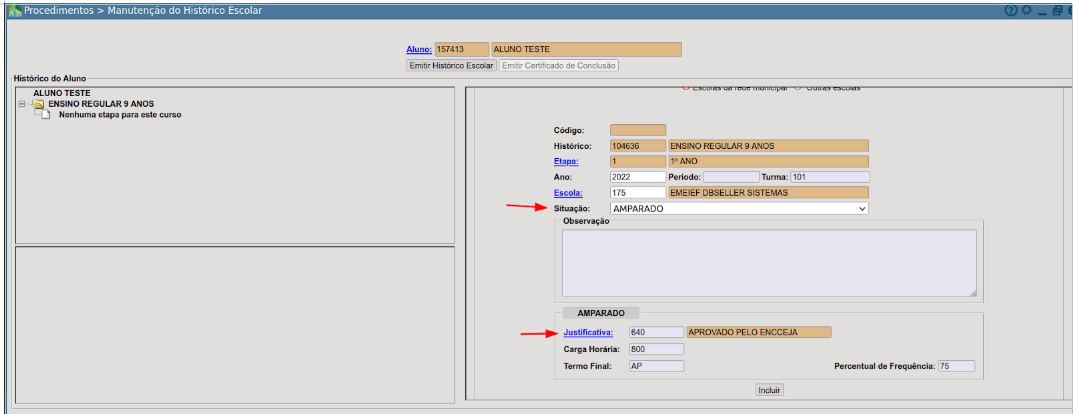](https://wiki.ecidade.org/uploads/images/gallery/2024-06/jLqSrVK2MeZyj75C-tela-situacao-amparado.png)Situações: Evadido, Transferido, cancelado e falecido:
Nas situações acima, trará somente o campo de observação, ao incluir o sistema irá exibir um alerta informando que não podem ser incluída as disciplinas, conforme mostra a imagem abaixo; [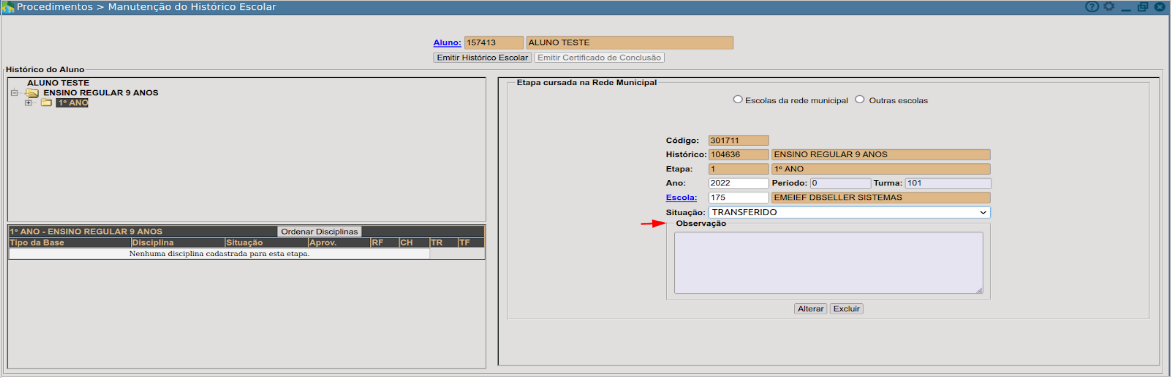](https://wiki.ecidade.org/uploads/images/gallery/2024-06/q3Ulhwp3veSQpgSx-tela-transferido.png)Inclusão de Disciplina
Após a inclusão da etapa, se a situação informada for “CONCLUÍDO, AVANÇO, RECLASSIFICADO” o sistema automaticamente exibirá a tela para seleção das disciplinas conforme imagem abaixo: [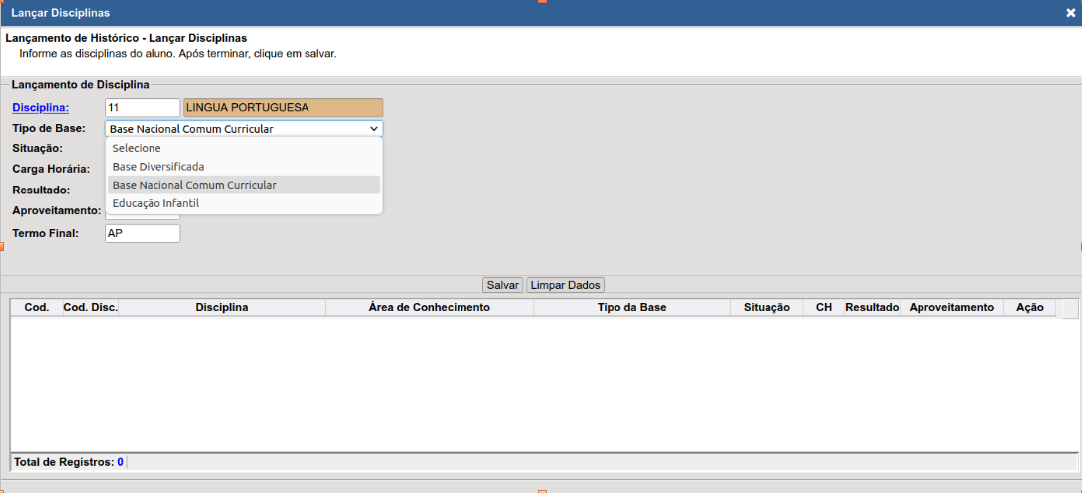](https://wiki.ecidade.org/uploads/images/gallery/2024-06/9Sg1nJTVMGXyXkwu-tela-disciplina.png) Registre os campos conforme a tabela abaixo:Inclusão de nova etapa
para incluir a próxima etapa do aluno, basta clicar sobre uma das opções de etapa cursada, e informar o tipo de Escola marcando uma das opções escolas da rede municipal ou outras escolas, o sistema limpará os campo para cadastro da próxima etapa, conforme imagem abaixo: [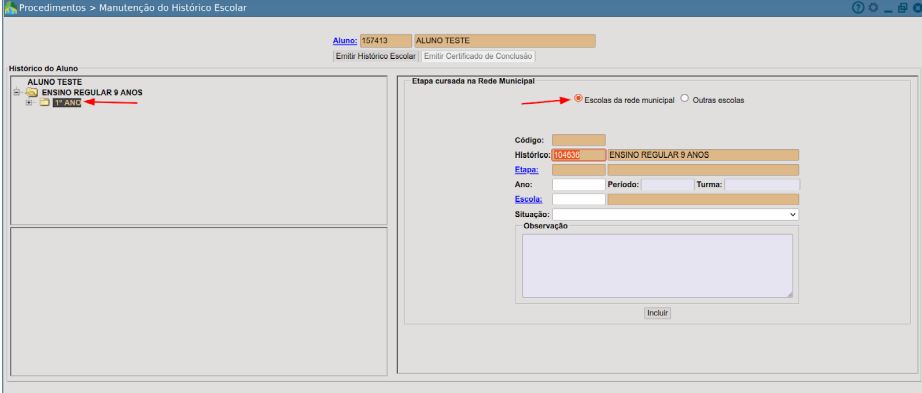](https://wiki.ecidade.org/uploads/images/gallery/2024-06/ZHZzKPu7ULYjcoqK-nova-etapa.png)Inclusão de novo curso
Para incluir um novo curso clique sobre a pasta do curso atual, ao lado direito abrirá uma tela exibindo as informações do curso atual, clique sobre o botão \[Novo\] clique no campo Curso , selecione o curso desejado. Se o aluno possuir uma observação específica neste curso basta inserir digitando no campo “Obs” e após clique no botão \[incluir\]. conforme imagem abaixo: [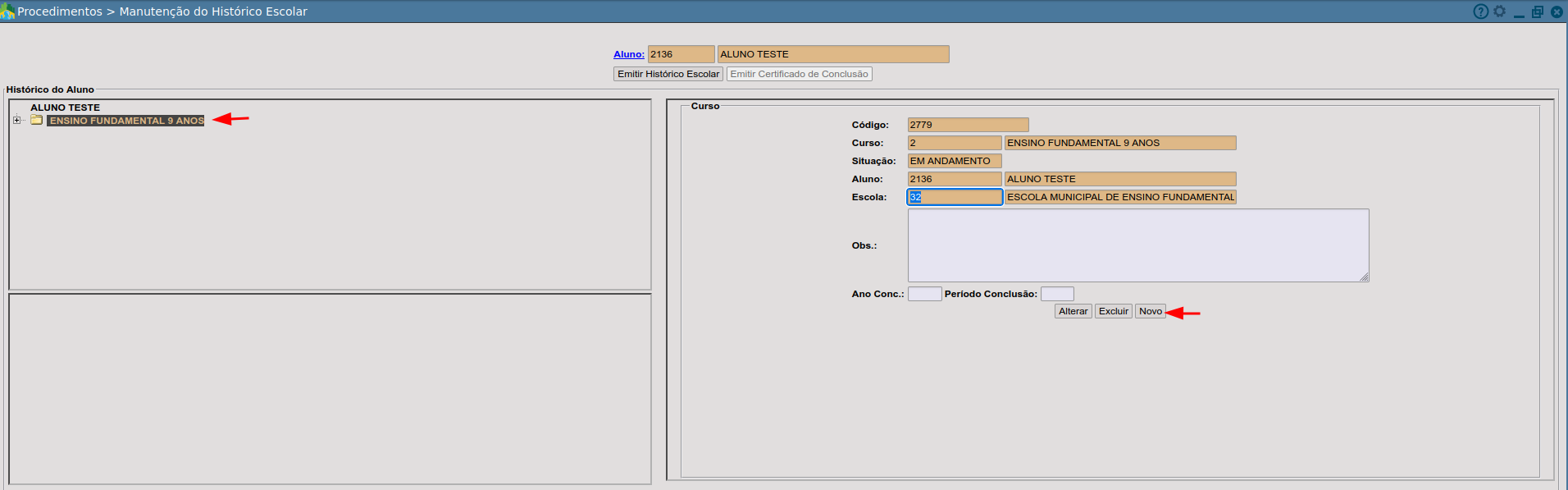](https://wiki.ecidade.org/uploads/images/gallery/2024-06/Or6HjuNiJOa7w5Ov-inclusao-de-novo-curso.png)